Excel汇总、筛选练习题
excel表格操作考试题及答案

excel表格操作考试题及答案一、选择题(每题2分,共10分)1. 在Excel中,以下哪个快捷键可以快速填充公式?A. Ctrl+CB. Ctrl+VC. Ctrl+RD. Ctrl+D答案:D2. 如何在Excel中将一列数据转换为行数据?A. 使用“转置”功能B. 使用“排序”功能C. 使用“筛选”功能D. 使用“查找和替换”功能答案:A3. Excel中哪个函数可以用来计算一组数据的平均值?A. SUMB. AVERAGEC. COUNTD. MAX答案:B4. 在Excel中,如何快速选择整个工作表?A. 点击左上角的角落B. 点击任意单元格,然后按Ctrl+AC. 点击任意单元格,然后按Ctrl+CD. 点击任意单元格,然后按Ctrl+V答案:B5. 如何在Excel中插入一个新工作表?A. 右键点击工作表标签,选择“插入”B. 点击“插入”选项卡,然后选择“工作表”C. 点击“开始”选项卡,然后选择“工作表”D. 点击“视图”选项卡,然后选择“工作表”答案:B二、填空题(每题3分,共15分)1. 在Excel中,要设置单元格的字体颜色,可以在“开始”选项卡的“字体”组中找到______按钮。
答案:字体颜色2. 若要在Excel中对数据进行排序,可以使用“数据”选项卡中的______功能。
答案:排序3. Excel中,使用______函数可以计算一组数据中的最大值。
答案:MAX4. 若要在Excel中查找特定数据,可以使用“开始”选项卡中的______功能。
答案:查找和选择5. 在Excel中,若要将单元格的数字格式设置为百分比,可以在“开始”选项卡的“数字”组中选择______。
答案:百分比三、简答题(每题5分,共20分)1. 简述在Excel中如何合并多个单元格。
答案:选中需要合并的单元格,然后在“开始”选项卡的“对齐”组中点击“合并并居中”按钮。
2. 描述在Excel中如何设置单元格的边框。
excel练习题筛选
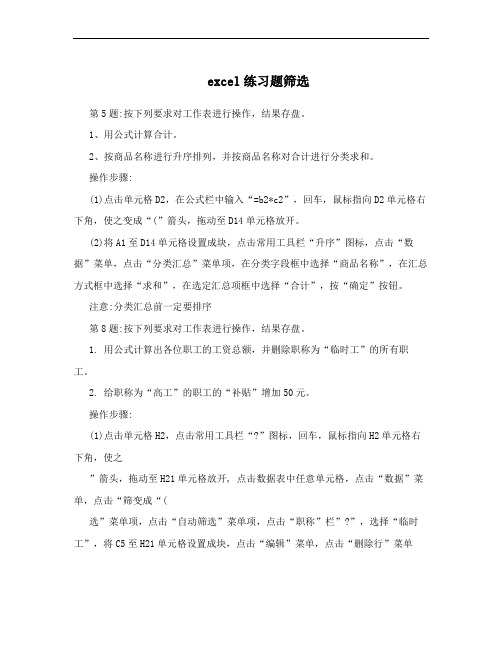
excel练习题筛选第5题:按下列要求对工作表进行操作,结果存盘。
1、用公式计算合计。
2、按商品名称进行升序排列,并按商品名称对合计进行分类求和。
操作步骤:(1)点击单元格D2,在公式栏中输入“=b2*c2”,回车,鼠标指向D2单元格右下角,使之变成“(”箭头,拖动至D14单元格放开。
(2)将A1至D14单元格设置成块,点击常用工具栏“升序”图标,点击“数据”菜单,点击“分类汇总”菜单项,在分类字段框中选择“商品名称”,在汇总方式框中选择“求和”,在选定汇总项框中选择“合计”,按“确定”按钮。
注意:分类汇总前一定要排序第8题:按下列要求对工作表进行操作,结果存盘。
1. 用公式计算出各位职工的工资总额,并删除职称为“临时工”的所有职工。
2. 给职称为“高工”的职工的“补贴”增加50元。
操作步骤:(1)点击单元格H2,点击常用工具栏“?”图标,回车,鼠标指向H2单元格右下角,使之”箭头,拖动至H21单元格放开, 点击数据表中任意单元格,点击“数据”菜单,点击“筛变成“(选”菜单项,点击“自动筛选”菜单项,点击“职称”栏”?”,选择“临时工”,将C5至H21单元格设置成块,点击“编辑”菜单,点击“删除行”菜单项,按“确定”按钮,点击“数据”菜单,点击“筛选”菜单项,点击“自动筛选”菜单项。
(2)点击“工具”菜单,点击“选项”菜单项,点击“重新计算”标签,按“反复操作”核对框,使其打钩,在“最多迭代次数”框中输入“1”,点击单元格I2(fhq:注意此处不能点击单元格g2,否则会出错),点击常用工具栏“fx”图标,函数分类框中点击“逻辑”,函数名框中点击“IF”,按“确定”按钮,在“Logical_test”框中输入“d:d="高工"”,在“Logical_if_true”框中输入“g:g+25”,在“Logical_if_false”框中输入“g:g”,按“确定”按钮.鼠标指向I2单元格右下角,使之变成“(”箭头,拖动至I16单元格放开, 将I2至I16单元格设置成块,鼠标指向块的任一边,鼠标指针变成箭头,按住鼠标左键拖动至“补贴”栏相应处放开,按“确定”按钮。
数据筛选和分类汇总例题
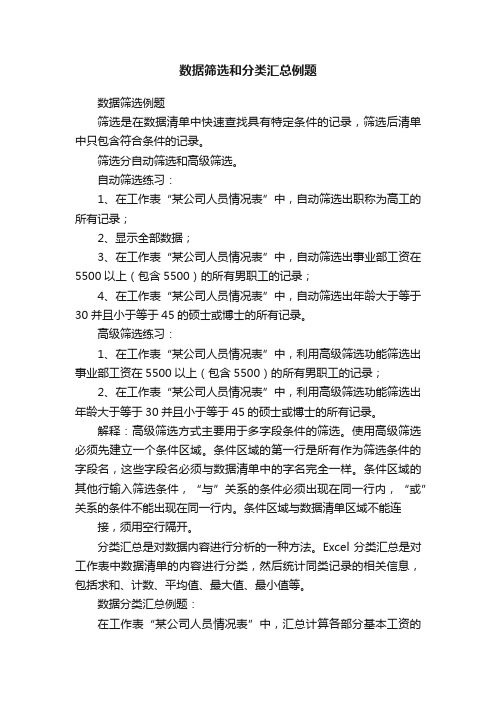
数据筛选和分类汇总例题数据筛选例题筛选是在数据清单中快速查找具有特定条件的记录,筛选后清单中只包含符合条件的记录。
筛选分自动筛选和高级筛选。
自动筛选练习:1、在工作表“某公司人员情况表”中,自动筛选出职称为高工的所有记录;2、显示全部数据;3、在工作表“某公司人员情况表”中,自动筛选出事业部工资在5500以上(包含5500)的所有男职工的记录;4、在工作表“某公司人员情况表”中,自动筛选出年龄大于等于30并且小于等于45的硕士或博士的所有记录。
高级筛选练习:1、在工作表“某公司人员情况表”中,利用高级筛选功能筛选出事业部工资在5500以上(包含5500)的所有男职工的记录;2、在工作表“某公司人员情况表”中,利用高级筛选功能筛选出年龄大于等于30并且小于等于45的硕士或博士的所有记录。
解释:高级筛选方式主要用于多字段条件的筛选。
使用高级筛选必须先建立一个条件区域。
条件区域的第一行是所有作为筛选条件的字段名,这些字段名必须与数据清单中的字名完全一样。
条件区域的其他行输入筛选条件,“与”关系的条件必须出现在同一行内,“或”关系的条件不能出现在同一行内。
条件区域与数据清单区域不能连接,须用空行隔开。
分类汇总是对数据内容进行分析的一种方法。
Excel分类汇总是对工作表中数据清单的内容进行分类,然后统计同类记录的相关信息,包括求和、计数、平均值、最大值、最小值等。
数据分类汇总例题:在工作表“某公司人员情况表”中,汇总计算各部分基本工资的平均值(分类字段为“部门”,汇总方式为“平均值”,汇总项为“基本工资”),汇总结果显示在数据下方。
解释:分类汇总只能对数据清单进行,数据清单的第一行必须有列标题。
进行分类汇总前,必须根据分类汇总的数据类对数据清单进行排序。
2023年excel知识练习题初级题库

江苏终端公司Excel知识练习题初级一、单选题1.Excel2023文献的扩展名是()A docB xlsC pptD xlsx2.默认情况下, 每个工作薄包含()个工作表A 1B 2C 3D 43.每个工作薄内最多可以有()个工作表A 12B 64C 256D 2554.连续选择相邻工作表时, 应当按住()键A EnterB ShiftC AltD Ctrl5. 日期在工作表中的默认对齐方式()A.左对齐B.右对齐C.居中D.以上都不是6. 在Excel中, 数据筛选是指()A. 将不感爱好的记录暂时隐藏起来, 只显示满足条件的记录B. 将不满足条件的记录删除C. 将满足条件的记录保存到另一个文件D. 将满足条件的记录保存到另一个工作表7.在Excel工作表中, 如何删除某个区域中的内容: ..)A:先选定区域, 按Delete键B:先选定区域, 按Backspace键C:先选定区域, 按Shift键D:先选定区域, 按Crtl键8. 在Excel的工作表中, 每个单元格都有其固定的地址, 如“A5”表达_()A . “A”代表”A”列, “5”代表第“5”行B. “A”代表“A”行, “5”代表第“5”列C . “A5”代表单元格的数据D. 以上都不是9. 在Excel中, 使用公式输入数据, 一般在公式前需要加()A . =B . 单引号C. $D. 任意符号10.要在Excel工作薄中同时选择多个不相邻的工作表, 可以在按住()键的同时依次单击各个工作表的标签。
A . ShiftB. CtrlC. AltD. CapsLock11.在Excel 表格的单元格中出现一连串的“#######”符号, 则表达()。
A.需重新输入数据B.需调整单元格的宽度C.需删去该单元格D.需删去这些符号12.在Excel工作表中, A1单元格格式设定其“数字分类”为“比例”, 当输入“49”时, 显示为()A.49B.49%C.4900%D.0.49%13.将Excel2023表格的首行或者首列固定不动的功能是:. )A. 锁定B. 保护工作表C. 冻结窗格 ......D.不知道14. 在Excel中, 对数据表作分类汇总前, 先要()A. 按分类列排序B. 选中C. 筛选D.按任意列排序15.()函数返回某一单元格区域中的所有数字之和。
excel基础知识试题及答案
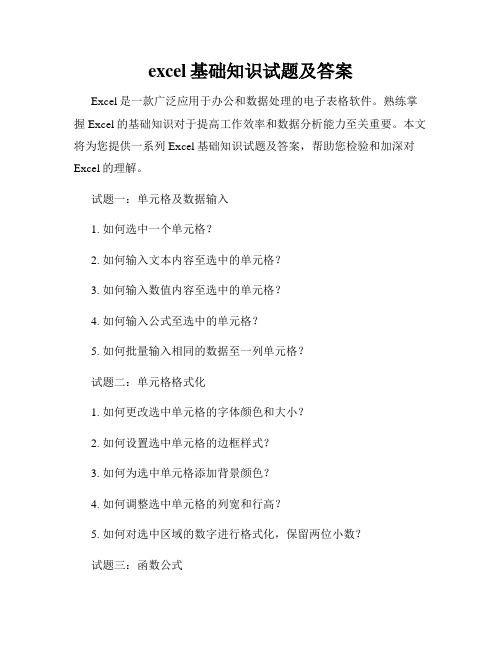
excel基础知识试题及答案Excel是一款广泛应用于办公和数据处理的电子表格软件。
熟练掌握Excel的基础知识对于提高工作效率和数据分析能力至关重要。
本文将为您提供一系列Excel基础知识试题及答案,帮助您检验和加深对Excel的理解。
试题一:单元格及数据输入1. 如何选中一个单元格?2. 如何输入文本内容至选中的单元格?3. 如何输入数值内容至选中的单元格?4. 如何输入公式至选中的单元格?5. 如何批量输入相同的数据至一列单元格?试题二:单元格格式化1. 如何更改选中单元格的字体颜色和大小?2. 如何设置选中单元格的边框样式?3. 如何为选中单元格添加背景颜色?4. 如何调整选中单元格的列宽和行高?5. 如何对选中区域的数字进行格式化,保留两位小数?试题三:函数公式1. 如何使用SUM函数计算选中区域的数值之和?2. 如何使用AVERAGE函数计算选中区域的平均值?3. 如何使用MAX函数和MIN函数分别计算选中区域的最大值和最小值?4. 如何使用COUNT函数统计选中区域中的数值个数?5. 如何在一个公式中使用多个函数函数?试题四:数据排序与筛选1. 如何按照选中列的升序进行数据排序?2. 如何按照选中列的降序进行数据排序?3. 如何使用筛选功能筛选符合条件的数据?4. 如何取消筛选并显示所有数据?5. 如何通过自定义筛选条件进行数据筛选?试题五:图表制作1. 如何选中需要制作图表的数据区域?2. 如何使用快速分析工具制作数据分析图表?3. 如何自定义图表的类型和样式?4. 如何编辑图表的标题和坐标轴标签?5. 如何调整图表中数据系列的大小和颜色?答案一:单元格及数据输入1. 使用鼠标点击单元格即可选中。
2. 直接在选中的单元格中输入文本内容并按下回车键。
3. 直接在选中的单元格中输入数值内容并按下回车键。
4. 在选中的单元格中输入公式,并以等号 "=" 开头,例如"=A1+B1",然后按下回车键。
Excel汇总、筛选练习题

Excel汇总、筛选练习题EXCEL上机练习四(筛选、汇总、图表、透视表)在该文档中练习以下各题:1. 在“图书管理”表中做如下操作(注意使用窗口分割):⑴使用公式计算总价⑵利用记录单,查看书名以"C"开头的所有图书⑶按类型为主关键字,数量为次关键字排序⑷建立自动筛选,分别查看类别值为化工,文艺的图书情况⑸利用自动筛选,同时查看文艺和政治类图书情况⑹利用自动筛选,同时查看物理和化工类图书情况⑺利用自动筛选,查看总价大于500元的图书⑻利用自动筛选,查看单价最低的10种图书⑼利用自动筛选,查看计算机类总价在200至500元之间的图书⑽利用自动筛选,查看书名以“C语言”(C为半角大写)开头的所有图书⑾根据A31单元格给出三个条件对表中数据分别进行筛选⑿按类型对总价进行分类汇总(求和)⒀按日期对总价进行分类汇总(求和)⒁取消分类汇总⒂将1-5条记录建立图表,图形为簇状柱形图,要求X轴为书名,数据点数量和单价,标题为图书情况⒃用快捷菜单将簇状柱形图改为三维簇状柱形图,并改变数据次序,将单价上移⒄打开图表工具栏⒅用图表工具栏将三维簇状柱形图改为圆环图,并用快捷方式取消图例⒆将图表大小改变、改变图示颜色,修改内容自定,并同时显示标志和百分比⒇建立数据透视表,行为“类型”,列为“购买日期”,对数量求和、单价求平均值、总价求和2. 在“成绩管理”表中做如下操作(注意使用窗口分割):⑴利用函数计算总分、平均分⑵利用记录单,查找数学成绩不及格的学生⑶按语文为主关键字,数学为次关键字排序⑷建立自动筛选,分别查看数学成绩及格、不及格的学生⑸利用自动筛选,分别查看语文成绩及格、不及格的学生⑹利用自动筛选,查看政治成绩前10名的学生⑺利用自动筛选,查看英语成绩后10名的学生⑻利用自动筛选,查看4门成绩均大于80的学生⑼利用自动筛选,查看平均分在60至70分之间的学生⑽建立条件区域,筛选只有一门不及格的学生⑾建立条件区域,筛选只有二门不及格的学生⑿建立条件区域,筛选只有三门不及格的学生⒀建立一个新字段,名为备注,内容为平均分小于70的输入“不合格”,否则输入“合格”⒁对备注分类汇总,计算合格与不合格的人数⒂将1-5条记录建立图表,为簇状柱形图,要求X轴为姓名,数据点为语文.数学.政治.英语成绩,标题"成绩⒃用快捷菜单将柱形图改为折线图,给X,Y轴加上主网格线⒄打开图表工具栏⒅用图表工具栏将折线图改为雷达图,并取消图例⒆取消分类汇总⒇建立数据透视表,行为“备注”,列为“总分”,对语文求均值、数学求标准差、政治求和、英语求3. 在“工资单”表中做如下操作(注意使用窗口分割):⑴计算实发工资⑵利用记录单,查看部门以“事业”的所有人员情况⑶按部门为主关键字,性别为次关键字排序⑷建立自动筛选,分别查看部门值为办公室,人事处情况⑸利用自动筛选,同时查看总务处和人事处人员情况⑹利用自动筛选,查看基本工资在250至300元的情况⑺利用自动筛选,查看事业一处中男同志的情况⑻利用自动筛选,查看基本工资最低的10人的情况⑼利用自动筛选,查看男同志中工资在250至300元之间情况⑽利用自动筛选,查看部门名以“事业”开头的所有人员情况⑾编写条件对部门是办公室,或是女同志的情况进行筛选⑿按性别进行分类汇总,对所有数据项求平均值⒀取消分类汇总,按部门进行分类汇总,对所有数据项求平均值⒁取消分类汇总⒂将1-5条记录建立图表,图形为簇状柱形图,要求X轴为姓名,数据点基本工资和实发工资,标题为工⒃用快捷菜单将柱形图改为三维百分比堆积柱形图,并改变数据次序,将实发工资上移⒄打开图表工具栏⒅用图表工具栏将三维百分比堆积柱形图改为圆环图,并取消图例⒆将图表大小改变、改变图示颜色,修改内容自定,并同时显示标志和百分比⒇建立数据透视表,行为“部门”,列为“性别”,对实发工资、基本工资、奖金、加班费分别求总和为图书情况均值、总价求和.英语成绩,标题"成绩对照表"差、政治求和、英语求均值资,标题为工资情况金、加班费分别求总和、平均值、最大值、总和。
Excel操作题(汇总)
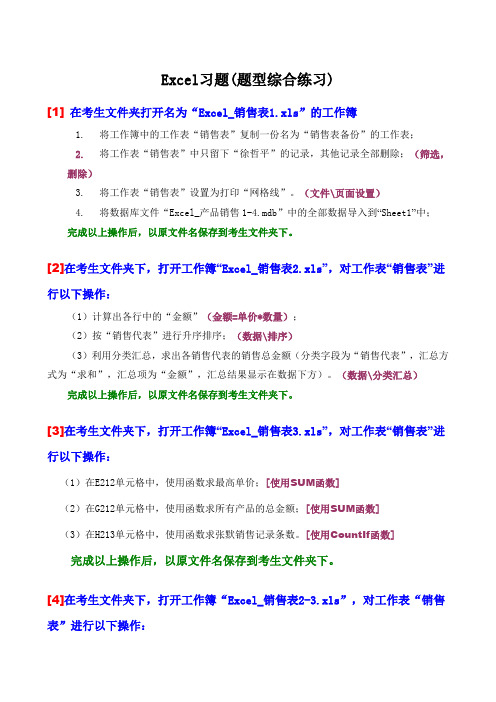
Excel习题(题型综合练习)[1] 在考生文件夹打开名为“Excel_销售表1.xls”的工作簿1.将工作簿中的工作表“销售表”复制一份名为“销售表备份”的工作表;2.将工作表“销售表”中只留下“徐哲平”的记录,其他记录全部删除;(筛选,删除)3.将工作表“销售表”设置为打印“网格线”。
(文件\页面设置)4.将数据库文件“Excel_产品销售1-4.mdb”中的全部数据导入到“Sheet1”中;完成以上操作后,以原文件名保存到考生文件夹下。
[2]在考生文件夹下,打开工作簿“Excel_销售表2.xls”,对工作表“销售表”进行以下操作:(1)计算出各行中的“金额”(金额=单价*数量);(2)按“销售代表”进行升序排序;(数据\排序)(3)利用分类汇总,求出各销售代表的销售总金额(分类字段为“销售代表”,汇总方式为“求和”,汇总项为“金额”,汇总结果显示在数据下方)。
(数据\分类汇总)完成以上操作后,以原文件名保存到考生文件夹下。
[3]在考生文件夹下,打开工作簿“Excel_销售表3.xls”,对工作表“销售表”进行以下操作:(1)在E212单元格中,使用函数求最高单价;[使用SUM函数](2)在G212单元格中,使用函数求所有产品的总金额;[使用SUM函数](3)在H213单元格中,使用函数求张默销售记录条数。
[使用CountIf函数]完成以上操作后,以原文件名保存到考生文件夹下。
[4]在考生文件夹下,打开工作簿“Excel_销售表2-3.xls”,对工作表“销售表”进行以下操作:(1)多表计算:在“销售总表”中利用函数直接计算三位销售代表的销售总金额;(2)在“销售总表”中利用函数计算总销售金额;(3)在“销售总表”中,对“销售代表总金额”列中的所有数据设置成“使用千分位分隔符”,并保留1位小数。
(格式\单元格格式)完成以上操作后,以原文件名保存到考生文件夹下。
[5]在考生文件夹下,打开工作簿“Excel_销售表5.xls”,对工作表“销售总表”进行以下操作:(1)利用函数填入折扣数据:所有单价为1000元(含1000元)以上的折扣为5%,其余折扣为3%;[使用IF函数](2)利用公式计算各行折扣后的销售金额(销售金额=单价*(1-折扣)*数量);(简单公式)(3)在H212单元格中,利用函数计算所有产品的销售总金额。
excal考试题及答案

excal考试题及答案**EXCAL考试题及答案**一、单选题(每题2分,共20分)1. Excel中,哪个函数可以计算一组数据的平均值?A. SUMB. AVERAGEC. MIND. MAX答案:B2. 在Excel中,如何快速填充一系列连续的数字?A. 使用“复制”和“粘贴”B. 使用“填充”菜单中的“序列”C. 手动输入每个数字D. 使用“插入”菜单中的“数字”答案:B3. Excel中,哪个功能可以对数据进行排序?A. 筛选B. 分类汇总C. 排序D. 数据透视表答案:C4. 在Excel中,如何将一列数据转换为行数据?A. 使用“复制”和“粘贴特殊”功能B. 使用“转置”功能C. 手动重新排列数据D. 使用“插入”菜单中的“转置”答案:B5. Excel中,哪个函数可以计算一组数据中的最大值?A. MAXB. MINC. MEDIAND. MODE答案:A6. 在Excel中,如何快速选择整个工作表?A. 点击工作表左上角的角落B. 按Ctrl+AC. 按Ctrl+CD. 按Ctrl+V答案:B7. Excel中,哪个函数可以计算一组数据中的中位数?A. MEDIANB. MODEC. AVERAGED. MIN答案:A8. 在Excel中,如何插入一个图表?A. 使用“插入”菜单中的“图表”选项B. 使用“插入”菜单中的“形状”选项C. 使用“插入”菜单中的“图片”选项D. 使用“插入”菜单中的“文本框”选项答案:A9. Excel中,哪个函数可以计算一组数据中的众数?A. MODEB. MEDIANC. AVERAGED. MIN答案:A10. 在Excel中,如何对工作表进行重命名?A. 右键点击工作表标签,选择“重命名”B. 双击工作表标签C. 按F2键,然后输入新名称D. 使用“文件”菜单中的“另存为”答案:C二、多选题(每题3分,共15分)1. Excel中,哪些功能可以用来查找和替换数据?A. 使用“查找”和“替换”对话框B. 使用“定位”条件C. 使用“筛选”功能D. 使用“排序”功能答案:A, B2. 在Excel中,哪些函数可以用来计算一组数据的标准差?A. STDEV.PB. STDEV.SC. VAR.PD. VAR.S答案:A, B, C, D3. Excel中,哪些功能可以用来合并多个工作表或工作簿中的数据?A. 使用“合并工作簿”功能B. 使用“合并查询”功能C. 使用“数据透视表”功能D. 使用“查找和替换”功能答案:A, B4. 在Excel中,哪些图表类型可以用来展示时间序列数据?A. 折线图B. 条形图C. 饼图D. 散点图答案:A, B5. Excel中,哪些函数可以用来计算一组数据的方差?A. VAR.PB. VAR.SC. STDEV.PD. STDEV.S答案:A, B三、判断题(每题1分,共10分)1. Excel中,可以通过设置单元格格式将文本转换为数字。
Excel练习题8排序筛选与分类汇总A
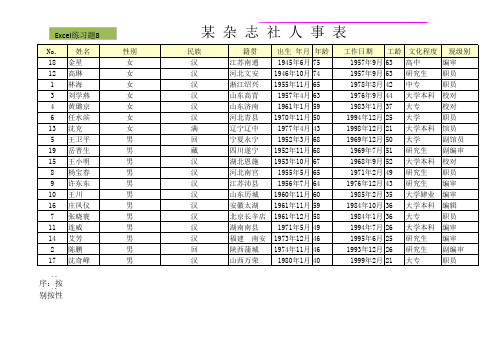
1960年11月 56
1985年2月 32
1980年1月 37
1999年2月 18
1、排序:按“年龄”进行降序排列。 2、分别按性别分类,按年龄汇总,汇总方式是求平均。
杂 志 社 人 事 表
行政职务 主任科员 编委 副主任 副总编 组长 主任 副主任 组长 编委
主任 组长 组长某 杂 志 社 Nhomakorabea 事 表
民族 籍贯 江苏南通 河北文安 淅江绍兴 山东高青 山东济南 河北青县 辽宁辽中 宁夏永宁 四川遂宁 湖北恩施 河北南宫 江苏沛县 山东历城 安徽太湖 北京长辛店 湖南南县 福建 南安 陕西蒲城 山西万荣 出生 年月 年龄 1945年6月 1946年10月 1955年11月 1957年4月 1961年1月 1970年11月 1977年4月 1952年3月 1952年11月 1953年10月 1955年5月 1956年7月 1961年11月 1961年12月 1971年5月 1973年12月 1974年11月 71 70 61 60 56 46 40 65 64 63 62 60 55 55 46 43 42 工作日期 1957年9月 1957年9月 1978年8月 1976年9月 1983年1月 1994年12月 1998年12月 1969年12月 1969年7月 1968年9月 1971年2月 1976年12月 1984年10月 1984年1月 1994年7月 1995年6月 1993年12月 工龄 文化程度 59 59 38 40 34 22 18 47 47 48 46 40 32 33 22 21 23 高中 研究生 中专 大学本科 大专 大学 大学本科 大学 研究生 大学本科 研究生 研究生 大学肄业 大学本科 大专 大学本科 研究生 研究生 大专 现级别 编审 职员 职员 校对 校对 职员 馆员 副馆员 副编审 校对 职员 编审 编审 编辑 职员 编审 编审 副编审 职员
excel表格练习题(打印版)

excel表格练习题(打印版)Excel表格练习题(打印版)一、基础操作1. 打开与保存:- 打开一个新的Excel工作簿,并保存为“练习1.xlsx”。
2. 输入数据:- 在A1单元格输入“姓名”,B1单元格输入“年龄”,C1单元格输入“性别”。
- 在A2单元格输入“张三”,B2单元格输入30,C2单元格输入“男”。
3. 单元格引用:- 在D1单元格输入公式,计算A2单元格中姓名的长度。
4. 格式化:- 将B列设置为整数格式,并居中显示。
二、公式与函数1. 简单计算:- 在D2单元格输入公式,计算A2单元格与B2单元格的和。
2. 条件判断:- 在E2单元格输入公式,如果C2单元格为“男”,则显示“男性”,否则显示“女性”。
3. 日期函数:- 在F2单元格输入公式,计算从B2单元格中的年龄到今天日期的总天数(假设B2为出生年份)。
4. 查找与引用:- 在G2单元格输入公式,查找A列中“张三”对应的年龄值。
三、数据排序与筛选1. 数据排序:- 将A1:C5的数据按照年龄升序排列。
2. 数据筛选:- 筛选出年龄大于25岁的所有记录。
四、图表与图形1. 创建图表:- 根据A1:C5的数据,创建一个柱状图,显示不同性别的年龄分布。
2. 图表格式化:- 为图表添加标题“年龄分布”,并设置图例显示在图表的底部。
五、数据透视表1. 创建数据透视表:- 将A1:C5的数据创建为数据透视表,以性别为行标签,年龄为列标签,计算每个性别的平均年龄。
2. 数据透视表格式化:- 将数据透视表的行标签设置为“性别”,列标签设置为“年龄”,并将平均值显示在数据透视表中。
六、高级功能1. 条件格式:- 为B列设置条件格式,当年龄大于30岁时,单元格背景色变为红色。
2. 数据验证:- 在C列设置数据验证,只允许输入“男”或“女”。
3. 宏录制:- 录制一个宏,将A列的数据复制到D列。
练习结束请完成以上练习,并保存您的工作簿。
您可以通过实际操作来掌握Excel的基本功能和一些高级技巧。
excel操作练习题实例练习

excel操作练习题实例练习excel操作练习题实例练习excel是日常的办公软件,熟练操作excel工作上会有所帮助。
以下是由店铺整理关于excel操作练习题的内容,希望大家喜欢! excel操作练习题(一)1、选择B2:C16—单击格式—单元格—类型—选择……—确定2、选定A4:G1—格式—单元格—边框—选择(双线、内部)—确认2、选中B12:G12—格式—条件格式—输入……(条件一)—添加—输入……(条件二)输入……(条件一)—确定4、1)选定A1:G10—格式—自动套用格式—……)选取定G2:G10—点填充颜色(右上角处) —选择浅黄色5、单击文件—页面设置—……6、单击视图—页眉和页脚—自定义页脚—光标移至中间框内—点左边第二个图标(页码)—输入“/”号—点左边算三个图标(总页数)可见“&[页码]/&[总页数]”—确定7、单击文件—打印预览—拖动鼠标……8、选中A1格—单击窗口—拆分¬—确定9、单击编辑—移动或复制工作表—工作表—确定10、单击格式—工作表—取消隐藏—选择A—确定11、单击图表向导(右上角)—选中……—选择按列—确定12、单击图表工具栏中按行排列13、右击图表区—图表选项—标题—输入……14、右击图表区—图表区格式—选择……15、单击数据—记录单—条件—输入……—单击“下一条”16、数据—排序—……17、数据—筛血自动筛血点单价下题标—自定义—输入条件18、1)数据—排序—…… )数据—分类汇总—……来源:考试大19、分别以鼠标拖动就可以了excel操作练习题(二)1、单击开始—我最近的文档—excel图表2、单击视图—任务窗格—新建军工作簿—空白工作簿3、单击工具—自定义—新建—tool—编辑—拉动粘贴到右侧tool框内……4、单击右上角“A3”,键入“数据区”—按回车键5、单击文件—新建—于右侧工作区内选择本机上的模板—我的模板—销售报告—按回车键6、单击文件—另存为—于弹出窗帘选工具(右上角处)—常规选项—保存选项—于打开权限密码栏键入“000” —再次确认—保存7、单击帮助(中部顶端)—选M…Excel帮助—目录—工作簿……8、单击A3格—输入“2(空格键)1/4” —回车键9、单击编辑—填充—序列—……10、单击工具—选项—自定义序列—下拉选择“one ,two ,three” —删除11、单击数据—设置—有效性——允许任何值12、单击A1单元格—清除—格式13、单击右键—删除—整列—确认14、选取2、3行—右键—插入来源:考试大网15、拖动鼠标选择c2至c16—单击编辑—替换—于查找内容中输入…… 替换内容输入…—全部替换16、单击F6格—输入=F6/F17—按Tab键17、选中英语成绩列—鼠标移至状态栏(窗口下部)—单击鼠标右键—选平均值项(可见数值于右下角显示)18、单击函数f(x)(菜单右上部)—选IF项—确定—依次输入“max(b3:k3)>1500”“良好”“一般”—确定19、单击函数f(x)(菜单右上部)—选SUM—确定—输入C2:H2—确定20、单击函数f(x)(菜单右上部)—选ROUND项—输入—D3—1—确定>>>下一页更多有关“Excel基本操作笔试题”内容Excel基本操作笔试题(一)1、在Excel中,下列输入数据属于字符型的是( )。
Excel高级筛选上机练习题
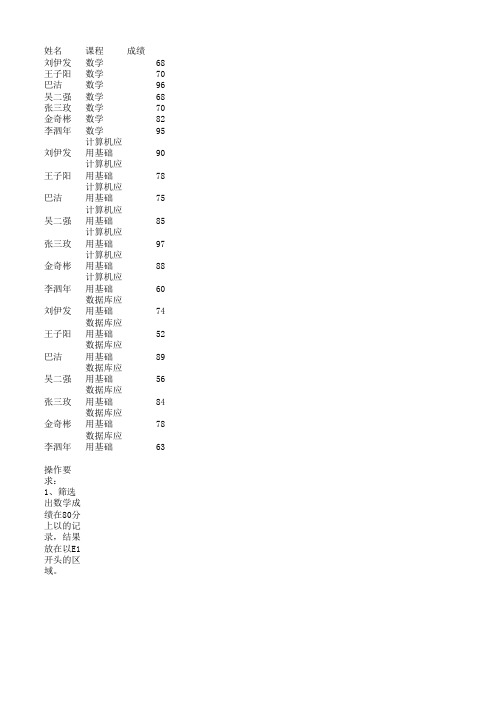
姓名课程成绩
刘伊发数学68
王子阳数学70
巴洁数学96
吴二强数学68
张三玫数学70
金奇彬数学82
李泗年数学95
刘伊发计算机应用基90
王子阳计算机应用基78
巴洁计算机应用基75
吴二强计算机应用基85
张三玫计算机应用基97
金奇彬计算机应用基88
李泗年计算机应用基60
刘伊发数据库应用基74
王子阳数据库应用基52
巴洁数据库应用基89
吴二强数据库应用基56
张三玫数据库应用基84
金奇彬数据库应用基78
李泗年数据库应用基63
操作要求:
1、筛选出数学成绩在80分上以的记录,结果放在以E1开头的区域。
2、筛选出所有计算机应用基础的成绩和各科成绩不及格的记录(小于60分),数据在原区域显示。
3、筛选出所有姓“李”学生的数学在80分以上记录,结果放在以E10开头的区域。
4、筛选出巴洁的数据库应用基础的成绩,数据在原区域显示。
5、筛选出金奇彬的各科成绩以及所有学生中数学成绩在70分以下的记录。
结果放在以A31开头的区域。
区域显示。
在以A31开头的区域。
EXCEL操作练习题推荐
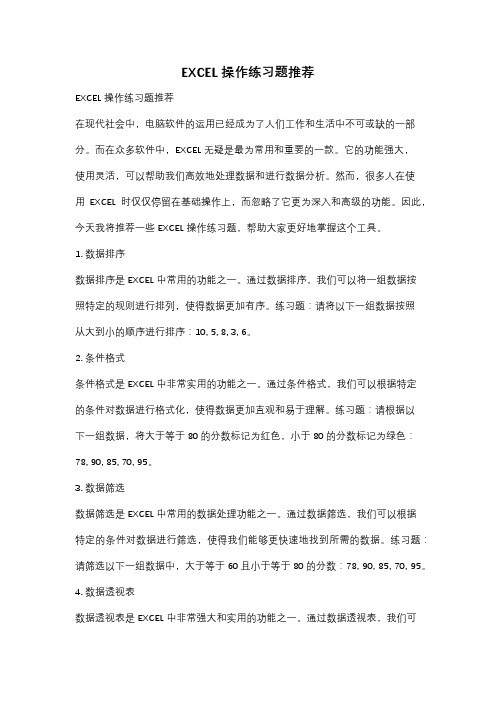
EXCEL操作练习题推荐EXCEL操作练习题推荐在现代社会中,电脑软件的运用已经成为了人们工作和生活中不可或缺的一部分。
而在众多软件中,EXCEL无疑是最为常用和重要的一款。
它的功能强大,使用灵活,可以帮助我们高效地处理数据和进行数据分析。
然而,很多人在使用EXCEL时仅仅停留在基础操作上,而忽略了它更为深入和高级的功能。
因此,今天我将推荐一些EXCEL操作练习题,帮助大家更好地掌握这个工具。
1. 数据排序数据排序是EXCEL中常用的功能之一。
通过数据排序,我们可以将一组数据按照特定的规则进行排列,使得数据更加有序。
练习题:请将以下一组数据按照从大到小的顺序进行排序:10, 5, 8, 3, 6。
2. 条件格式条件格式是EXCEL中非常实用的功能之一。
通过条件格式,我们可以根据特定的条件对数据进行格式化,使得数据更加直观和易于理解。
练习题:请根据以下一组数据,将大于等于80的分数标记为红色,小于80的分数标记为绿色:78, 90, 85, 70, 95。
3. 数据筛选数据筛选是EXCEL中常用的数据处理功能之一。
通过数据筛选,我们可以根据特定的条件对数据进行筛选,使得我们能够更快速地找到所需的数据。
练习题:请筛选以下一组数据中,大于等于60且小于等于80的分数:78, 90, 85, 70, 95。
4. 数据透视表数据透视表是EXCEL中非常强大和实用的功能之一。
通过数据透视表,我们可以对大量的数据进行汇总和分析,快速生成各种报表和图表。
练习题:请根据以下一组数据,生成一个数据透视表,统计每个城市的销售额:城市A, 100; 城市B, 200; 城市A, 150; 城市C, 300; 城市B, 250。
5. 函数运用函数是EXCEL中非常重要和常用的功能之一。
通过函数,我们可以对数据进行各种计算和处理,使得数据处理更加方便和高效。
练习题:请根据以下一组数据,使用SUM函数计算总和:10, 20, 30, 40, 50。
Excel汇总习题及答案

Excel2010汇总习题及答案一、选择题1.在Excel 2010中,工作表最多允许有行。
(A)A.1048576 B.256 C.245 D.1282.要新建一个Excel 2010工作簿,下面错误的是。
(D)A.单击“文件”菜单中的“新建”命令B.单击“常用’’工具栏中的“新建”按钮C.按快捷键Ctrl+ND.按快捷键Ctrl+W3.新建一个工作簿后,默认的第一张工作表的名称为。
(B)A.Excel 20101 B.Sheetl C.Book1 D.表14.工作表中表格大标题在表格中居中显示的方法是。
(D) A.在标题行处于表格居中位置的单元格输入表格标题B.在标题行任一单元格输入表格标题,然后单击“居中”工具按钮C.在标题行任一单元格输入表格标题,然后单击“合并及居中”工具按钮D.在标题行处于表格宽度范围内的单元格中输入标题,选定标题行处于表格宽度范围内的所有单元格,然后单击“合并及居中”工具按钮5.在Excel 2010中,要选取整张工作表的快捷键是。
(B)A.Ctrl+O B.Ctrl1+A C.Ctr1+W D.Shift+A6.建一个工作表,要快速移到最后一行的方法是(A)A.按Ctrl+↓组合键 B.按Ctrl +End组合键C.拖动滚动条 D.按↓键7.Excel 2010中,将工作表进行重命名工作时,工作表名称中不能含有字符。
(B)A.$ B.* C.& D.@8.Excel 2010中,数据在单元格的对齐方式有两种,分别是。
(B) A.上、下对齐 B.水平、垂直对齐C.左、右对齐 D.前、后对齐9.Excel 2010中下列快捷键,能退出Excel 2010的是。
(C) A.Ctrl+W B.Shift+F4 C.Alt+F4 D.Ctrl+F410.在Excel 2010中,作簿出现“另存为”对话框时,说明。
(D) A.文件不能保存 B.该文件已经保存过C.文件作了修改 D.该文件未保存过11.Excel 2010中,当某一单元格中显示的内容为“#NAME?”时,它表示。
筛选练习题

一、选择题1. 下列哪个选项不属于筛选的基本操作?A. 插入B. 删除C. 查找D. 替换A. Ctrl + AB. Ctrl + CC. Ctrl + FD. Ctrl + SA. 查找和替换B. 表格筛选C. 文本筛选D. 图片筛选A. SUMIFB. VLOOKUPC. INDEXD. MATCHA. 视图B. 幻灯片放映C. 插入D. 设计二、填空题1. 筛选数据时,可以使用__________功能来快速查找特定数据。
2. 在Excel中,筛选数据时,可以使用__________功能来显示或隐藏符合条件的数据。
3. 在Word文档中,可以使用__________功能来筛选文本。
4. 在Excel中,可以使用__________函数来筛选数据。
5. 在PowerPoint中,可以使用__________功能来筛选幻灯片。
三、判断题1. 筛选数据时,只能筛选出符合条件的数据。
()2. 在Excel中,筛选数据时,可以使用“高级筛选”功能来筛选更多条件。
()3. 在Word文档中,筛选文本时,只能筛选出符合条件的一段文本。
()4. 在Excel中,筛选数据时,可以使用“条件格式”功能来筛选数据。
()5. 在PowerPoint中,筛选幻灯片时,只能筛选出符合条件的幻灯片。
()四、简答题1. 简述筛选数据的基本步骤。
2. 请列举Excel中筛选数据的三种方法。
3. 请列举Word文档中筛选文本的三种方法。
4. 请列举PowerPoint中筛选幻灯片的三种方法。
5. 筛选数据有什么作用?一、选择题A. 自动筛选B. 高级筛选C. 快速筛选D. 筛选A. 包含特定文字B. 不包含特定文字C. 字体颜色D. 字体大小A. 清除筛选B. 重置筛选C. 取消筛选D. 删除筛选A. 取消筛选B. 重置筛选C. 清除筛选D. 刷新筛选A. 数据透视表B. 数据筛选C. 数据验证D. 数据合并二、填空题11. 在Excel中,通过__________功能可以快速筛选出特定列的数据。
excel如何随机选择200道题
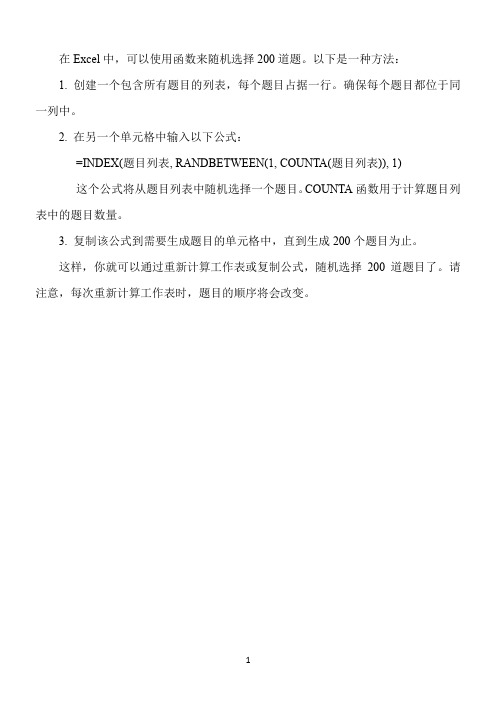
在Excel中,可以使用函数来随机选择200道题。
以下是一种方法:
1. 创建一个包含所有题目的列表,每个题目占据一行。
确保每个题目都位于同一列中。
2. 在另一个单元格中输入以下公式:
=INDEX(题目列表, RANDBETWEEN(1, COUNTA(题目列表)), 1)
这个公式将从题目列表中随机选择一个题目。
COUNTA函数用于计算题目列表中的题目数量。
3. 复制该公式到需要生成题目的单元格中,直到生成200个题目为止。
这样,你就可以通过重新计算工作表或复制公式,随机选择200道题目了。
请注意,每次重新计算工作表时,题目的顺序将会改变。
1。
- 1、下载文档前请自行甄别文档内容的完整性,平台不提供额外的编辑、内容补充、找答案等附加服务。
- 2、"仅部分预览"的文档,不可在线预览部分如存在完整性等问题,可反馈申请退款(可完整预览的文档不适用该条件!)。
- 3、如文档侵犯您的权益,请联系客服反馈,我们会尽快为您处理(人工客服工作时间:9:00-18:30)。
EXCEL上机练习四(筛选、汇总、图表、透视表)
在该文档中练习以下各题:
1. 在“图书管理”表中做如下操作(注意使用窗口分割):
⑴使用公式计算总价
⑵利用记录单,查看书名以"C"开头的所有图书
⑶按类型为主关键字,数量为次关键字排序
⑷建立自动筛选,分别查看类别值为化工,文艺的图书情况
⑸利用自动筛选,同时查看文艺和政治类图书情况
⑹利用自动筛选,同时查看物理和化工类图书情况
⑺利用自动筛选,查看总价大于500元的图书
⑻利用自动筛选,查看单价最低的10种图书
⑼利用自动筛选,查看计算机类总价在200至500元之间的图书
⑽利用自动筛选,查看书名以“C语言”(C为半角大写)开头的所有图书
⑾根据A31单元格给出三个条件对表中数据分别进行筛选
⑿按类型对总价进行分类汇总(求和)
⒀按日期对总价进行分类汇总(求和)
⒁取消分类汇总
⒂将1-5条记录建立图表,图形为簇状柱形图,要求X轴为书名,数据点数量和单价,标题为图书情况⒃用快捷菜单将簇状柱形图改为三维簇状柱形图,并改变数据次序,将单价上移
⒄打开图表工具栏
⒅用图表工具栏将三维簇状柱形图改为圆环图,并用快捷方式取消图例
⒆将图表大小改变、改变图示颜色,修改内容自定,并同时显示标志和百分比
⒇建立数据透视表,行为“类型”,列为“购买日期”,对数量求和、单价求平均值、总价求和
2. 在“成绩管理”表中做如下操作(注意使用窗口分割):
⑴利用函数计算总分、平均分
⑵利用记录单,查找数学成绩不及格的学生
⑶按语文为主关键字,数学为次关键字排序
⑷建立自动筛选,分别查看数学成绩及格、不及格的学生
⑸利用自动筛选,分别查看语文成绩及格、不及格的学生
⑹利用自动筛选,查看政治成绩前10名的学生
⑺利用自动筛选,查看英语成绩后10名的学生
⑻利用自动筛选,查看4门成绩均大于80的学生
⑼利用自动筛选,查看平均分在60至70分之间的学生
⑽建立条件区域,筛选只有一门不及格的学生
⑾建立条件区域,筛选只有二门不及格的学生
⑿建立条件区域,筛选只有三门不及格的学生
⒀建立一个新字段,名为备注,内容为平均分小于70的输入“不合格”,否则输入“合格”
⒁对备注分类汇总,计算合格与不合格的人数
⒂将1-5条记录建立图表,为簇状柱形图,要求X轴为姓名,数据点为语文.数学.政治.英语成绩,标题"成绩⒃用快捷菜单将柱形图改为折线图,给X,Y轴加上主网格线
⒄打开图表工具栏
⒅用图表工具栏将折线图改为雷达图,并取消图例
⒆取消分类汇总
⒇建立数据透视表,行为“备注”,列为“总分”,对语文求均值、数学求标准差、政治求和、英语求
3. 在“工资单”表中做如下操作(注意使用窗口分割):
⑴计算实发工资
⑵利用记录单,查看部门以“事业”的所有人员情况
⑶按部门为主关键字,性别为次关键字排序
⑷建立自动筛选,分别查看部门值为办公室,人事处情况
⑸利用自动筛选,同时查看总务处和人事处人员情况
⑹利用自动筛选,查看基本工资在250至300元的情况
⑺利用自动筛选,查看事业一处中男同志的情况
⑻利用自动筛选,查看基本工资最低的10人的情况
⑼利用自动筛选,查看男同志中工资在250至300元之间情况
⑽利用自动筛选,查看部门名以“事业”开头的所有人员情况
⑾编写条件对部门是办公室,或是女同志的情况进行筛选
⑿按性别进行分类汇总,对所有数据项求平均值
⒀取消分类汇总,按部门进行分类汇总,对所有数据项求平均值
⒁取消分类汇总
⒂将1-5条记录建立图表,图形为簇状柱形图,要求X轴为姓名,数据点基本工资和实发工资,标题为工⒃用快捷菜单将柱形图改为三维百分比堆积柱形图,并改变数据次序,将实发工资上移
⒄打开图表工具栏
⒅用图表工具栏将三维百分比堆积柱形图改为圆环图,并取消图例
⒆将图表大小改变、改变图示颜色,修改内容自定,并同时显示标志和百分比
⒇建立数据透视表,行为“部门”,列为“性别”,对实发工资、基本工资、奖金、加班费分别求总和
为图书情况
均值、总价求和
.英语成绩,标题"成绩对照表"差、政治求和、英语求均值
资,标题为工资情况
金、加班费分别求总和、平均值、最大值、总和。
